Alat Offline dan Online dalam Mengonversi TRP ke FLV Yang Harus Anda Ketahui
TRP adalah format file untuk menyimpan file televisi yang direkam. Karena hanya sedikit pemain yang dapat menangani jenis file ini dalam versi aslinya, Anda mungkin perlu mengonversi file ke format lain sebelum melihatnya. Untuk mendukung konversi file TRP ke file FLV, Anda harus menggunakan perangkat lunak yang tepat. Untungnya, melakukan ini jauh lebih mudah dengan menggunakan perangkat lunak kami atau rekan online-nya yang tidak akan membuat Anda merasa tidak nyaman selama seluruh proses konversi. Ikuti langkah-langkah yang akan kami berikan untuk konversi video TRP Anda ke format FLV berhasil.
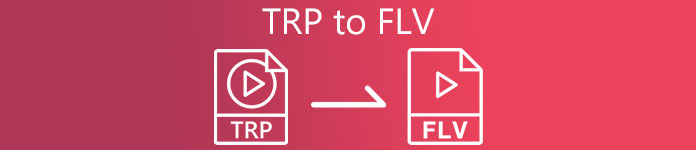
Bagian 1. Metode Offline untuk Mengkonversi TRP ke FLV
Format file TRP sebagian besar tidak umum bagi semua konsumen video dan tidak sering digunakan oleh pembuat konten. Dengan fakta ini, sebagian besar perangkat lunak dan alat online tidak mendukung jenis file video ini. Itulah mengapa Video Converter Ultimate adalah salah satu yang perlu dipertimbangkan pada saat dibutuhkan untuk mengonversi video dari satu format ke format lainnya. Perangkat lunak ini dapat mengonversi file TRP Anda ke format apa pun pilihan Anda dalam satu klik.
Alat pengonversi video ini menyediakan fitur pengeditan lanjutan dan memiliki antarmuka grafis yang mudah digunakan bahkan jika Anda tidak memiliki pengetahuan atau keterampilan teknis. Dengan bantuan aplikasi ini, Anda dapat mengonversi file dan memanfaatkan waktu konversi super cepat dan output berkualitas tinggi. Di sini kami memberi Anda langkah-langkah sederhana yang harus Anda ikuti:
Langkah 1: Unduh file .exe dengan mengklik Tombol Unduh Gratis di bawah ini sesuai dengan OS apa yang Anda gunakan. Setelah selesai mengunduh, buka dan mulai proses instalasi. Tunggu hingga selesai menginstal, lalu luncurkan perangkat lunak.
Download GratisUntuk Windows 7 atau lebih baruDownload Aman
Download GratisUntuk MacOS 10.7 atau lebih baruDownload Aman
Langkah 2. Antarmuka akan muncul setelah perangkat lunak dimulai. Dari sana, klik tombol + di tengah dan mulai mengimpor file video yang ingin Anda konversi atau cukup seret dan lepas file.
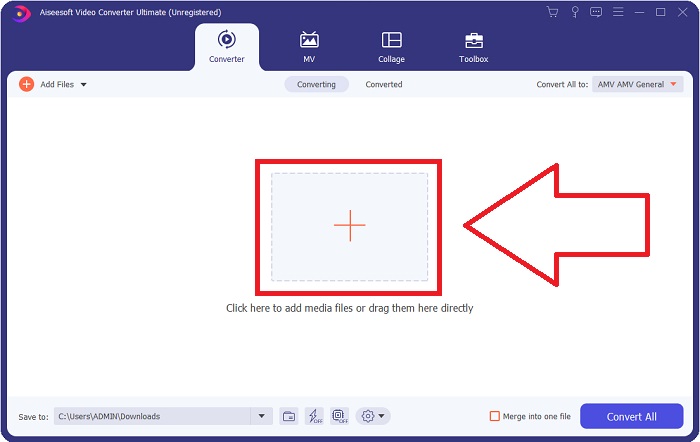
Langkah 3: Anda akan melihat format saat ini dari format video Anda saat ini di sisi kanan file. Untuk memilih format video yang akan dikonversi, klik di atasnya, dan semua format yang tersedia akan muncul. Mencari FLV atau cukup ketik di bilah pencarian. Ada juga kualitas video di sebelah kanan untuk Anda.
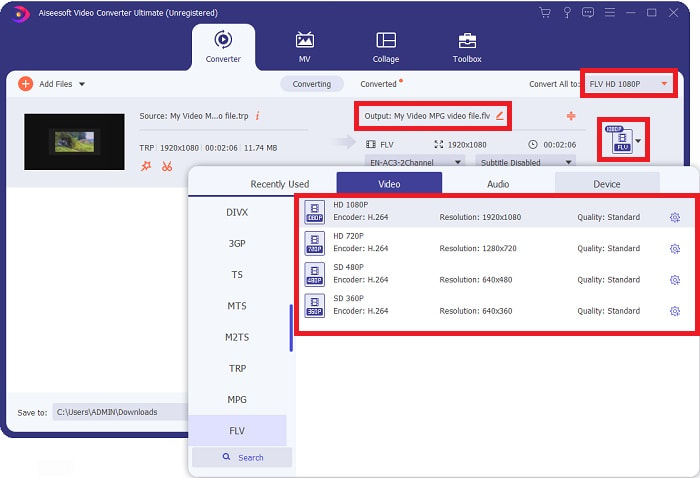
Langkah 4: Untuk fungsi tambahan yang sedang kita bicarakan, klik ikon roda gigi di sebelah kanan kualitas video yang Anda pilih, dan antarmuka lain akan muncul. Dari sana, Anda dapat mengedit banyak pengaturan video dan audio yang sesuai dengan kebutuhan Anda. Klik Membuat baru tombol untuk menyimpan perubahan.
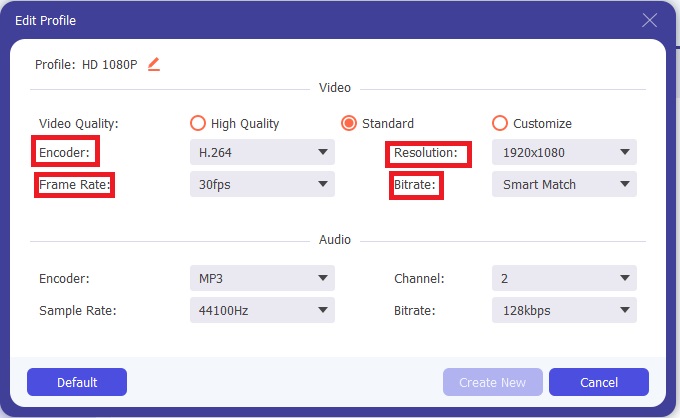
Langkah 5: Setelah Anda selesai menyesuaikan dengan semua pengeditan, klik Konversi Semua tombol di sudut kanan bawah antarmuka untuk memulai proses konversi dan tunggu sampai selesai.
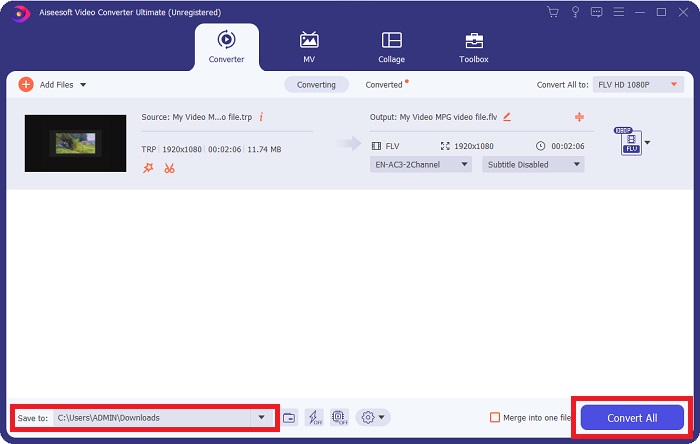
Bagian 2. Metode Online untuk Mengonversi TRP ke FLV
Mengonversi file video adalah hal lain yang perlu dipertimbangkan jika Anda ingin menyelesaikan pekerjaan dengan mengunjungi alat web dan tidak menginstal perangkat lunak lengkap. Dalam hal ini, kami juga memiliki mitra online dari perangkat lunak - Pengonversi Video Gratis FVC Online. Itu masih menyediakan opsi tambahan pada perangkat lunak tetapi tidak semua fitur. Namun, itu masih melakukan tujuannya dalam waktu yang cukup lama yang dibutuhkan untuk melakukannya. Untuk menggunakan alat web ini, ikuti langkah-langkah di bawah ini:
Langkah 1: Buka konverter dengan benar dengan mengklik ini tautan. Dari sana, Anda dapat mulai dengan mengunduh peluncur yang Anda butuhkan untuk mengimpor file Anda. Klik Tambahkan File untuk Dikonversi tombol di tengah halaman untuk memulai proses.
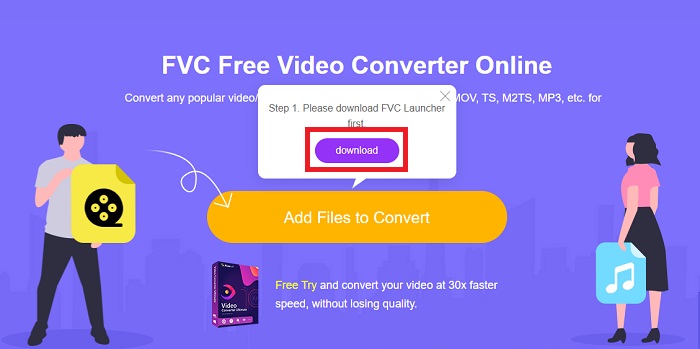
Langkah 2: Klik tombol tersebut lagi dan unggah file video yang ingin Anda konversi. Setelah Anda mengimpor file, antarmuka baru akan muncul yang menunjukkan semua format yang tersedia untuk Anda pilih. Dalam hal ini, pilih FLV.
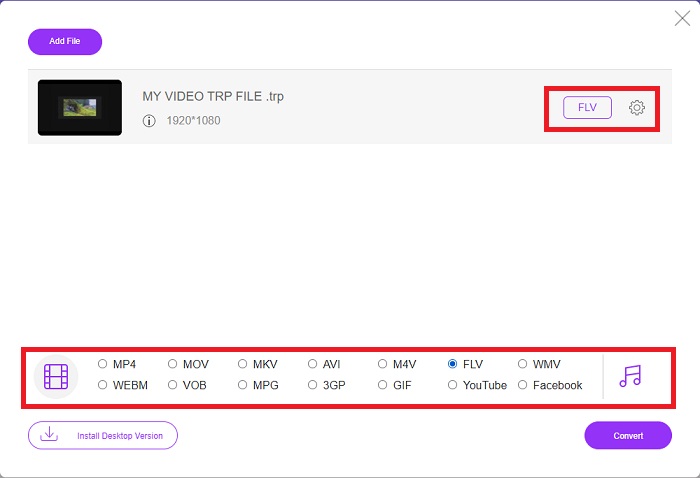
Langkah 3: Untuk opsi tambahan, seperti di perangkat lunak itu sendiri, klik ikon roda gigi di sebelah kanan. Akan muncul pengaturan video dan audio untuk lebih mengedit video Anda dari segi resolusi, frame rate, dan masih banyak lagi. Setelah selesai, klik baik untuk menyimpan perubahan. Terakhir, mulailah proses konversi dengan mengklik Mengubah tombol di sudut kanan bawah.
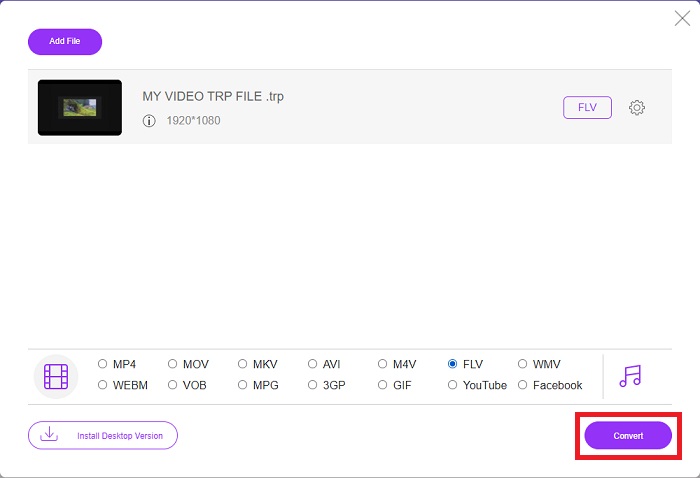
Terkait:
Bagian 3. Pengetahuan yang Diperluas tentang TRP dan FLV
Untuk mengetahui lebih lanjut tentang kedua format tersebut, kami memberikan informasi singkat serta perbandingan keduanya.
File TRP biasanya dikaitkan dengan VLC VideoLAN. Ekstensi nama file TRP dapat dikumpulkan dengan MPEG-2 Bagian 1 yang menyimpan film definisi tinggi. File TRP dapat berisi dan menyimpan paket data yang dikirim sebagai video dan audio digital melalui jaringan penyiaran video digital, frekuensi radio, atau perangkat perekaman linier seperti perekam video. Beberapa aliran audio dan video, serta kode koreksi kesalahan, disertakan dalam file TRP. Pengguna juga dapat menyertakan metadata seperti waktu pengambilan, id kamera, dan sumber dalam konten file.
Di sisi lain, file dengan ekstensi .flv adalah singkatan dari Flash Video. Ekstensi file FLV mengacu pada file video atau audio yang dikirim melalui internet menggunakan Adobe Flash Player atau Adobe Air. Flash Video telah lama menjadi format video utama untuk hampir semua video yang disematkan di internet, termasuk video di YouTube, Hulu, dan berbagai situs lainnya. Penyedia streaming dan pengembang perangkat lunak, di sisi lain, telah meninggalkan Flash demi HTML5 dan format lain sejak penghentian resmi Adobe.
| TRP | FLV | |
| Ekstensi File | .trp | .flv |
| Pengembang | Tim Proyek VideoLAN | Adobe Systems Incorporated |
| Program Pendukung | SMPlayer Pemutar Media VLC Pemutar QuickTime Apple | Pemain Nyata Pemutar QuickTime Apple Pemain Pemutar Media VLC |
Bagian 4. FAQ tentang Konversi TRP ke FLV
Bagaimana cara membuka format video TRP menggunakan VLC?
Setelah VLC Media Player diinstal di komputer Anda, cari file video TRP di hard drive Anda dan pilih dengan tombol kanan mouse. Pilih 'VLC media player' dari menu tarik-turun 'Buka dengan'. Sistem akan membuka file video yang akan diputar dari program ini segera setelah diluncurkan.
Bagaimana cara mengonversi file FLV ke Windows Media Player?
Anda harus terlebih dahulu memilih file FLV yang ingin Anda konversi. Anda dapat memilih WMV sebagai format yang ingin Anda konversi file FLV Anda. Untuk mengonversi file FLV Anda, pilih 'Konversi' dari menu tarik-turun.
Bisakah saya bermain TRP di mana saja?
Mengonversi TRP ke MP4, AVI, MOV, MKV, FLV, WMV, dan format lain yang dikenal luas adalah opsi yang disarankan jika Anda ingin memutar file TRP di mana saja dan di atau di perangkat atau pemutar media apa pun.
Kesimpulan
Secara keseluruhan, Video Converter Ultimate dan rekan alat online-nya adalah yang Anda cari untuk menyelesaikan seluruh proses konversi sambil menyediakan semua fitur penting yang Anda butuhkan. Ini tidak menyebabkan ketidaknyamanan, ditambah itu tersedia kapan saja sepanjang hari jika Anda menginstal perangkat lunak di desktop Anda. Anda tidak akan pernah tahu kapan Anda akan membutuhkan konverter seperti ini, jadi kami sarankan menggunakan perangkat lunak ini untuk kemudahan Anda.



 Video Converter Ultimate
Video Converter Ultimate Perekam Layar
Perekam Layar


